如何使用百度MTC自助创建市场调查问卷调研
1、首先进入用户中心,在用户中心内,在顶部菜单【产品服务】处选择【问卷服务】→【问卷调研】。

3、点击【免费创建】后,页面跳转到问卷创建页面,这里可以选择引用模板问卷或者创建空白问卷,我选择的是引用模板问卷。
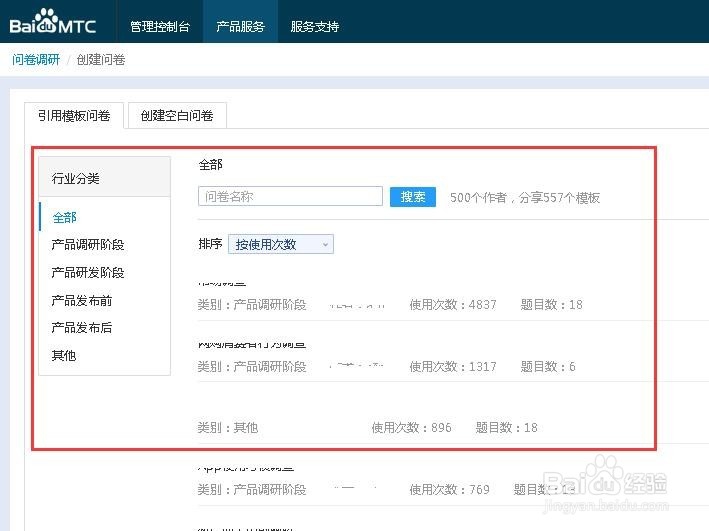
5、点击引用模板,然后页面会跳转到问卷设计页面,问卷可以有多种题型选择,包括:单选题、下拉选择题、多选题、填空题等题型。

7、当设计问卷完成后点击下一步,会跳转到问卷收集设置页面,默认选择的是有偿收集,有偿收集50份是免费的。此处我选择的是自助收集。
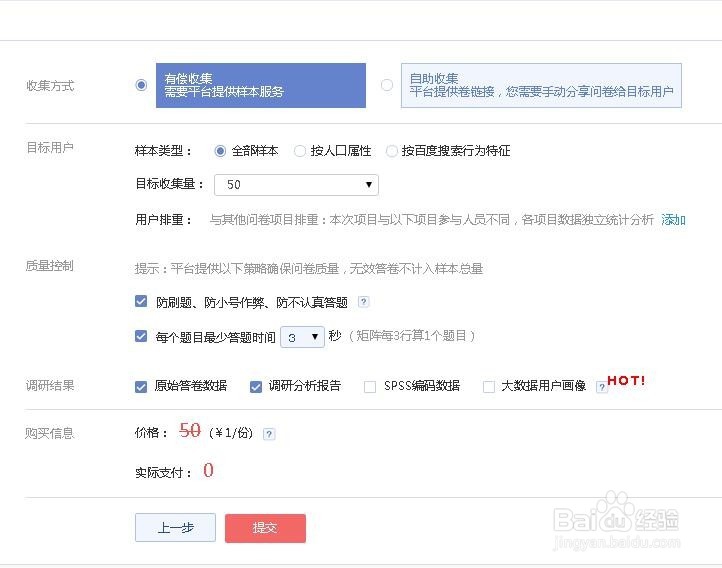
9、点击立即发布,会弹窗提示问卷发布后将不可再进行编辑,是否确认发布,如果确认无误选择确定,否则选择取消。
